Har du Razer-spilhardware? Forvirret over, hvordan man konfigurerer Razer-perifere enheder til gaming på Linux-computeren? I så fald kan du være interesseret i polykromatisk værktøj. Det er et komplet grafisk front-end værktøj til Linux, der kan konfigurere Razer-spiludstyr.
For at installere polykromatisk værktøj skal du køre de nyeste Razer enhedsdrivere på Linux. Følg instruktionerne herunder for at lære, hvordan du får dem til at fungere.
Installer OpenRazer And Polychromatic

OpenRazer-driveren har masser af support på Linux. Uanset hvilken Linux-distribution du kører, er der sandsynligvis en måde at installere den på. For at komme i gang skal du åbne et terminalvindue og indtaste de kommandoer, der svarer til dit operativsystem.
Ubuntu
Som de fleste tredjepartssoftware, kan OpenRazer installeres på Ubuntu via en PPA. Brug terminalen i terminalvinduet add-apt-repository kommando til at tilføje softwarekilden.
sudo add-apt-repository ppa:openrazer/stable
Derefter skal du opdatere Ubuntu's softwarekilder. Det er kritisk at køre en opdatering, ellers ser Ubuntu ikke den nye PPA.
sudo apt update
Efter opdatering vil du bemærke det apt siger, at der er opdateringer tilgængelige. Installer dem med opgradering kommando. Spring ikke over dette trin, da det er vigtigt. Uden installation af kritiske opdateringer kører Ubuntu muligvis ikke Razer-software så godt som det kunne.
sudo apt upgrade -y
Nu når alt er ajour, brug apt installation kommando til at få fat i den nyeste version af OpenRazer driverne.
sudo apt install openrazer-meta
Ser du fejl, når du prøver at installere OpenRazer? Denne fejl kan skyldes, at universesoftwarekilden er deaktiveret. Aktivér det med følgende kommando:
sudo add-apt-repository universe sudo apt update
Når opdateringen er afsluttet, skal du prøve at installere OpenRazer med kommandoen ovenfor.
Debian
Ligesom Ubuntu kan softwaren installeres via tredjeparts softwarekilder. Desværre går PPA'er og Debian ikke særlig godt sammen, så du bliver nødt til at gøre det på gammeldags måde.
Brug først ekko kommando til at tilføje OpenRazer til Debians sources.list fil.
Bemærk: Sørg for at gøre dette som rod med su, eller tilføj dig selv til sudoer-filen.
su echo "deb http://download.opensuse.org/repositories/hardware:/razer/Debian_9.0/ /" > /etc/apt/sources.list.d/hardware:razer.list
OpenRazer-softwarekilden findes nu i Debian. Dernæst er det tid til at køre opdatering kommando, så den nye softwarekilde er tilgængelig.
sudo apt-get update
Løb apt-get-opdatering undertiden viser opdateringer, der er klar til installation. Sørg for at installere opdateringerne, så OpenRazer kører bedst.
sudo apt-get upgrade
Til sidst skal du installere driveren med:
sudo apt-get install openrazer-meta
Når de nye OpenRazer-drivere fungerer, afsluttes alt ved at installere Polychromatic:
echo "deb http://ppa.launchpad.net/polychromatic/stable/ubuntu xenial main" | sudo tee -a /etc/apt/sources.list.d/polychromatic.list sudo apt-key adv --recv-key --keyserver keyserver.ubuntu.com 96B9CD7C22E2C8C5 sudo apt-get update sudo apt-get install polychromatic
Arch Linux
OpenRazer er tilgængeligt for alle Arch Linux-brugere via Arch Linux-brugerlageret. For at installere denne software fra AUR skal du installere Git-pakken ved hjælp af Pacman-pakkeværktøjet.
sudo pacman -S git
Det kan også være nødvendigt at installere basen devel pakke også (kræves for interaktion med AUR).
sudo pacman -S base-devel
Brug derefter git kommando til at trække det nyeste PKGBUILD fil af OpenRazer.
git clone https://aur.archlinux.org/openrazer.git
CD ind i klonemappen og start byggeprocessen med makepkg. Forstå, at bygning fra AUR er generende. Brug normalt Si flag installerer alle afhængigheder automatisk. Nogle gange mislykkes dette dog. I dette tilfælde skal du besøge OpenRazer-siden på AUR og installere alle afhængige programmer manuelt.
Når OpenRazer er installeret, skal du gå videre til installation af Polychromatic-appen.
git clone https://aur.archlinux.org/polychromatic.git cd polychromatic makepkg -si
Fedora
Installation af OpenRazer og PolyChromatic på Fedoraer muligt takket være Suse OBS. Start med at tilføje softwarekilden til OpenRazer i terminalen. I denne vejledning vil vi fokusere på Fedora 28. Der er dog softwareapparater til rådighed for Fedora 27 og 26. Udskift "Fedora 28" med din udgivelse i kommandoerne nedenfor.
sudo dnf config-manager --add-repo https://download.opensuse.org/repositories/hardware:razer/Fedora_28/hardware:razer.repo
Når du har tilføjet OpenRazer-softwarekilden, tilføj også den Polychromatic en.
sudo dnf config-manager --add-repo https://download.opensuse.org/repositories/hardware:razer/Fedora_28/hardware:razer.repo
Endelig skal du installere både Openrazer og Polychromatic:
sudo dnf install openrazer-meta polychromatic
OpenSUSE
Sådan installerer du polykromatisk værktøj på OpenSUSE og tilføjer både OpenRazer og Polychromatic softwarekilder til systemet.
sudo zypper addrepo https://download.opensuse.org/repositories/hardware:razer/openSUSE_Tumbleweed/hardware:razer.repo
eller
sudo zypper addrepo https://download.opensuse.org/repositories/hardware:razer/openSUSE_Leap_15.0/hardware:razer.repo
Opdater softwarekilderne til Zypper med Opdater værktøj.
sudo zypper refresh
Til sidst skal du installere OpenRazer og Polychromatic vha zypper installation.
sudo zypper install polychromatic openrazer-meta
Brug af polychromatisk
Hvis du har brug for at ændre RGB-belysningen på dinRazer-enhed, start med at åbne Polychromatic-værktøjet. Når det åbnes, skal du øjeblikkeligt se tilgængelige muligheder for flere forskellige typer understøttede enheder. Forudsat at OpenRazer-driveren fungerer, skal du være i stand til let at redigere disse indstillinger.
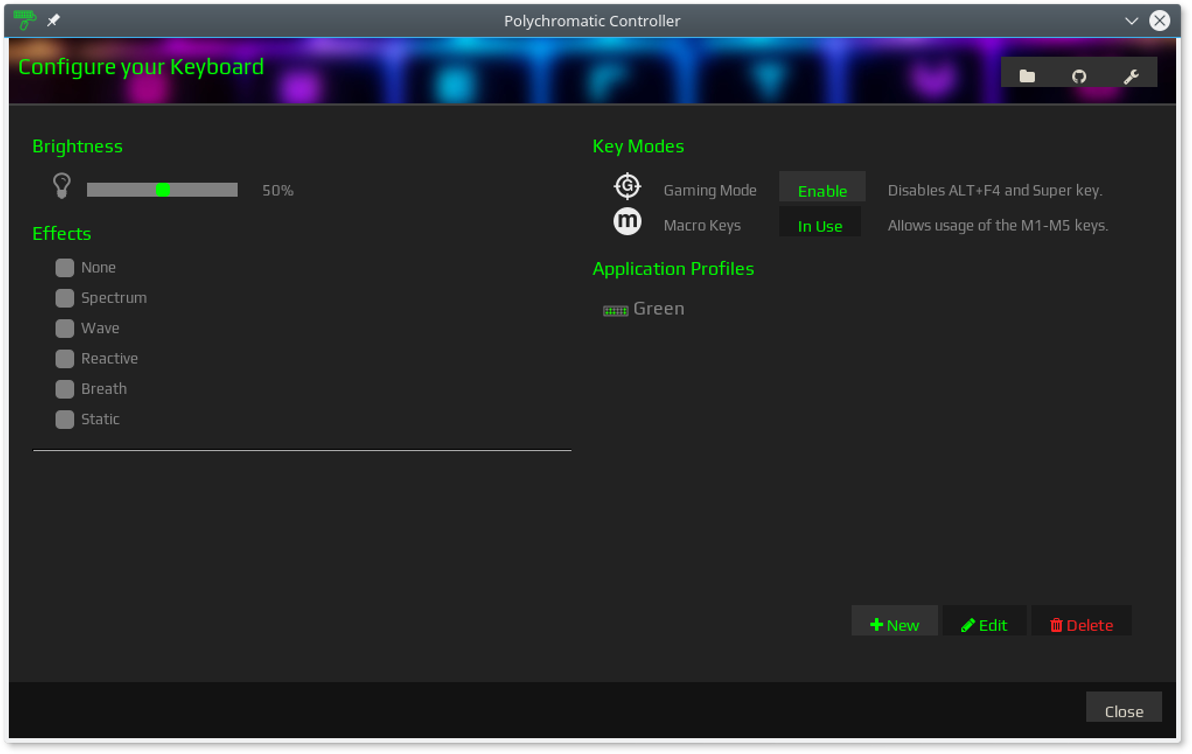
Vælg "oversigt" for at vise Razer-enheder, der er tilsluttet og genkendt af din Linux-pc. Polychromatic giver dig kun mulighed for at ændre Razer-enheder, der er tilsluttet systemet.
Hvis du vil ændre en Razer-enhed, skal du vælge enhedsnavnet i indstillingsmenuen for at åbne dens indstillingsvindue.
Brug indstillingerne i indstillingsvinduet til at ændre lysindstillinger, ændre indstillinger osv. Ændring af indstillinger skal automatisk gælde for enheden.













Kommentarer